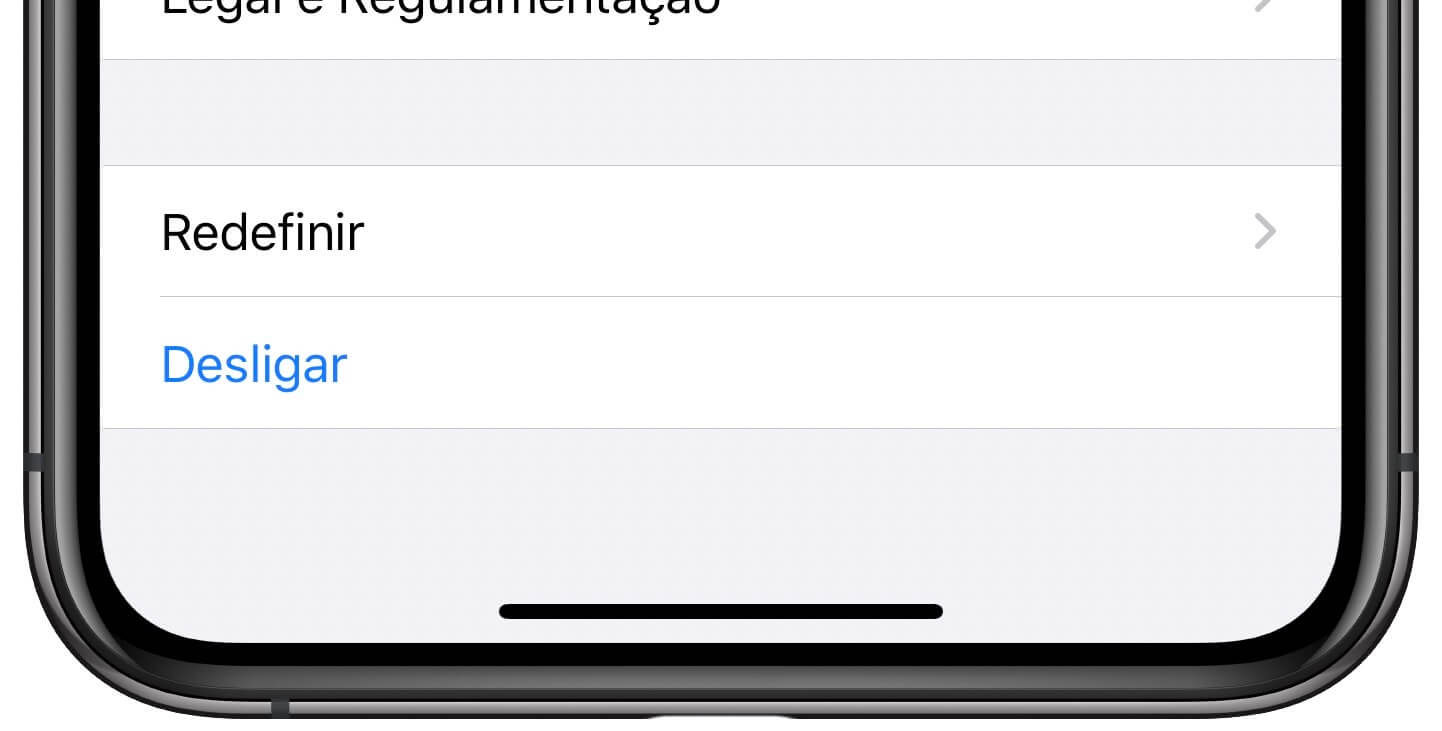Saiba como desligar o iPhone
Por mais óbvia e banal que pareça a pergunta, muitos a fazem: Como desligar o iPhone?
Acha a pergunta idiota? Pois não é não.
Desde o iPhone X, a Apple complicou um pouco as coisas para o usuário e o botão que “liga” não é o mesmo que desliga. Isso porque em alguns modelos, o botão lateral serve para ativar a assistente vocal Siri.
Para desligar, cada modelo possui uma maneira específica com um ou mais botões ao mesmo tempo. Neste artigo nós listamos todos os modelos e mostramos como fazer para desligar o iPhone conforme a geração.
→ Como desligar o iPhone 14 / 14 Pro
→ Como desligar o iPhone 13 / 13 Pro
→ Como desligar o iPhone 12 / 12 Pro
→ Como desligar o iPhone 11 / 11 Pro
→ Como desligar o iPhone XR
→ Como desligar o iPhone X
→ Como desligar o iPhone SE (2020)
→ Como desligar o iPhone 8 / 7
→ Como desligar o iPhone 6s / 6 / Plus
→ Como desligar o iPhone 5s / SE
→ Como desligar o iPhone pelos Ajustes
Como desligar o iPhone 11 / 11 Pro / XR / X
A partir do iPhone X, o botão lateral (que é aquele usado para ligar o aparelho) é usado para acionar a Siri.
Então, caso você queira saber como desligar o iPhone nesses modelos, faça o seguinte:
1 Mantenha pressionado o botão lateral junto com qualquer botão de volume, até aparecer na tela o controle deslizante de desligar.
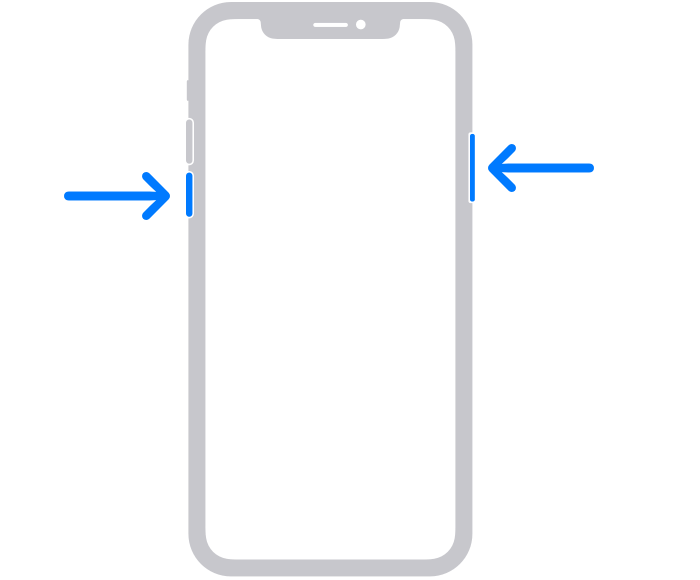
2 Deslize o botão que aparece para desligar o aparelho, no alto da tela.
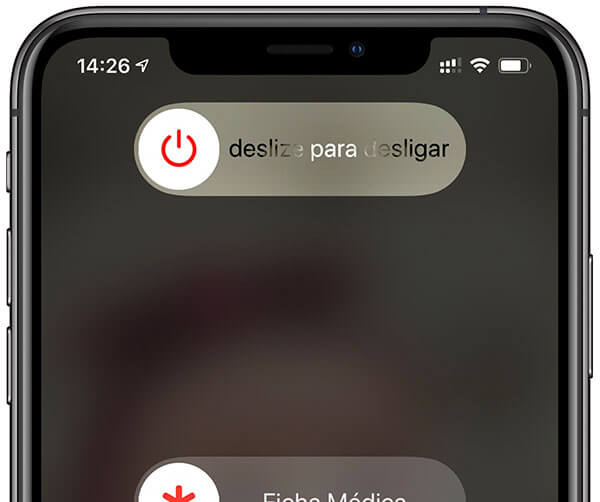
Você também pode desligar o iPhone pelo software, direto nos Ajustes.
Como desligar o iPhone SE / 8 / 7 / 6s / 6 / Plus
Para os modelos que possuem um botão frontal, a coisa fica mais fácil, porque é este botão que ativa a Siri. Portanto, aquele outro que serve para ligar o aparelho também funciona para desligá-lo.
Então, caso você queira saber como desligar o iPhone nesses modelos, faça o seguinte:
1 Mantenha pressionado o botão lateral direito, até aparecer na tela o controle deslizante de desligar.
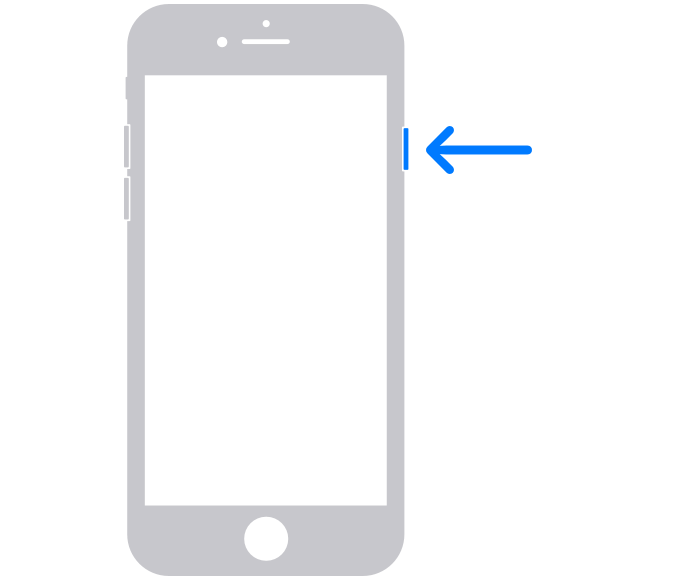
2 Deslize o botão que aparece para desligar o aparelho, no alto da tela.
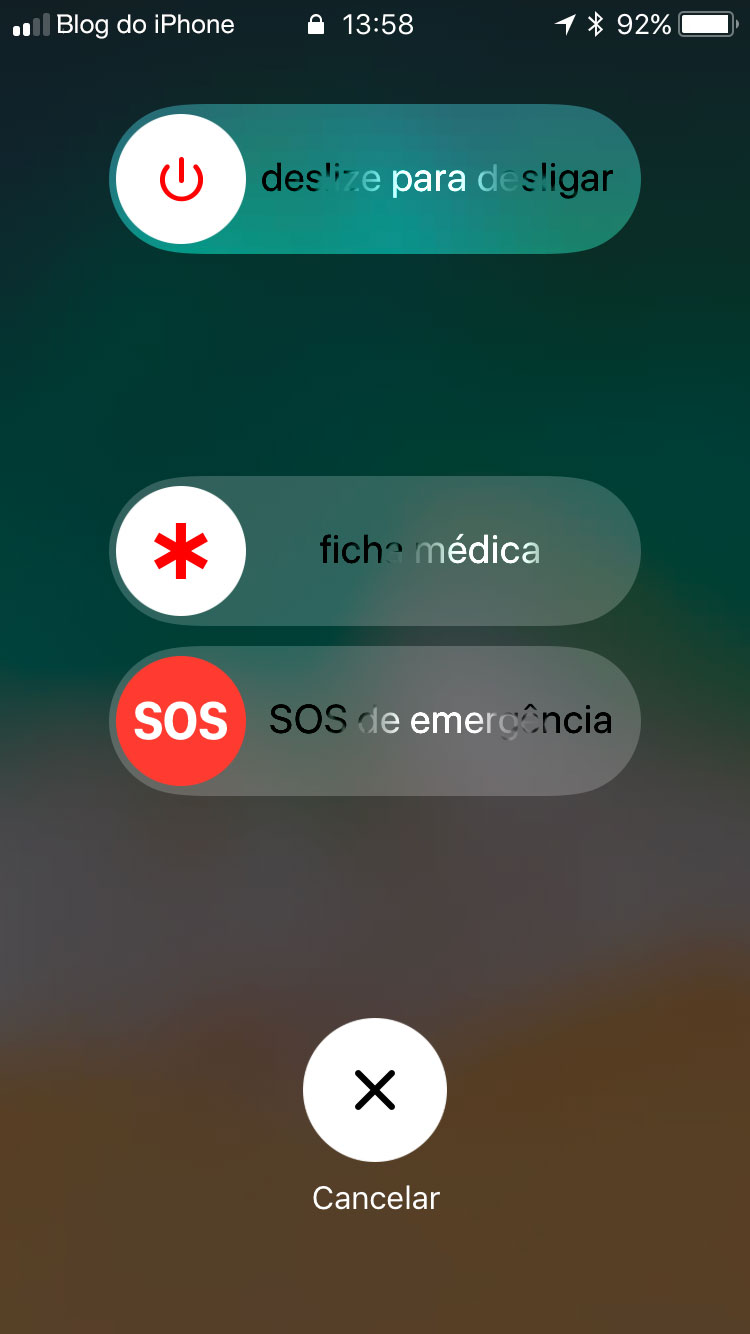
Você também pode desligar o iPhone pelo software, direto nos Ajustes.
Como desligar o iPhone 5s / SE
Nos iPhones com tela de 5 polegadas (como no caso do 5s), o botão de ligar e desligar fica na parte de cima do aparelho.
Então, caso você queira saber como desligar o iPhone nesses modelos, faça o seguinte:
1 Mantenha pressionado o botão superior, até aparecer na tela o controle deslizante de desligar.
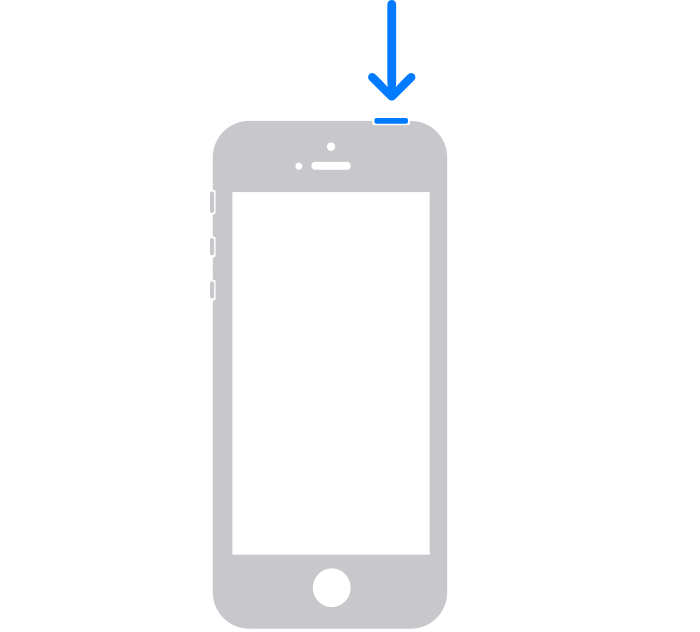
2 Deslize o botão que aparece para desligar o aparelho, no alto da tela.
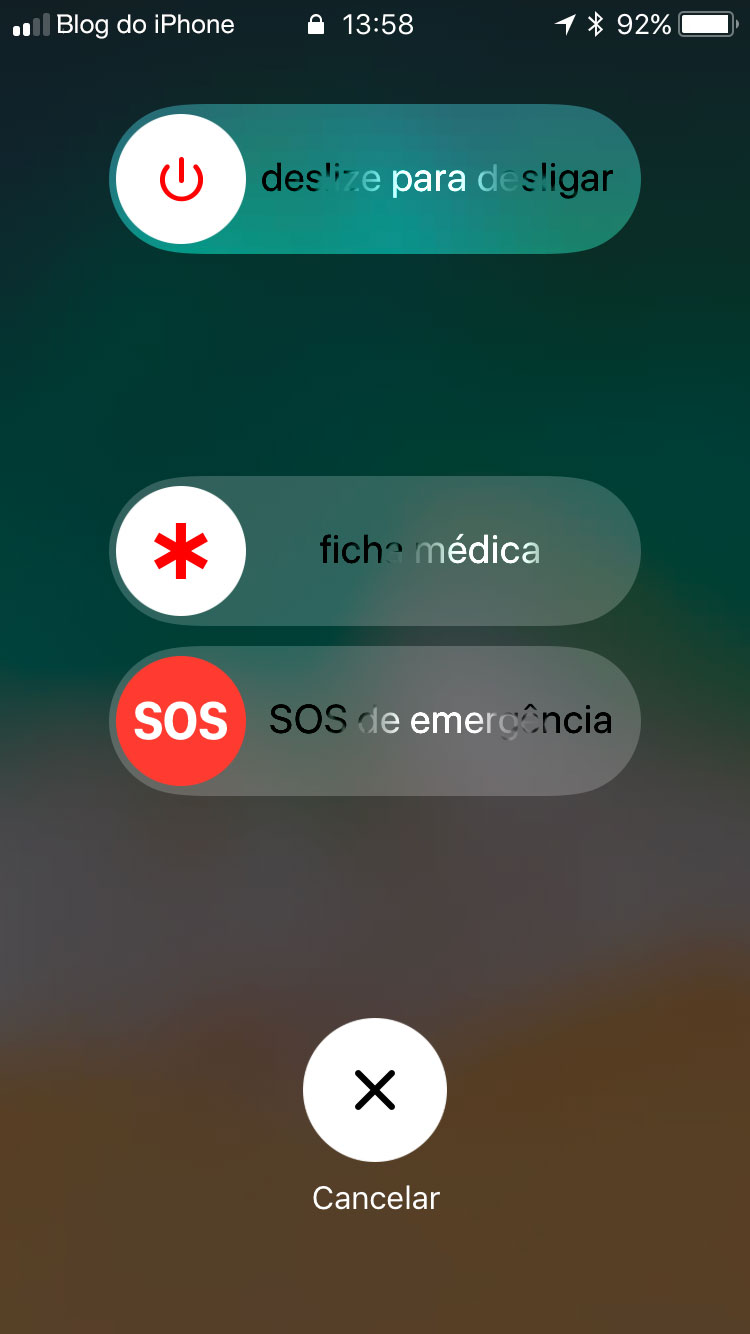
Você também pode desligar o iPhone pelo software, direto nos Ajustes.
Como desligar o iPhone pelos Ajustes
Se os botões físicos do seu aparelho não estiverem mais funcionando, tem como desligar o iPhone pelos Ajustes, pelo software.
1 Abra os Ajustes do sistema.
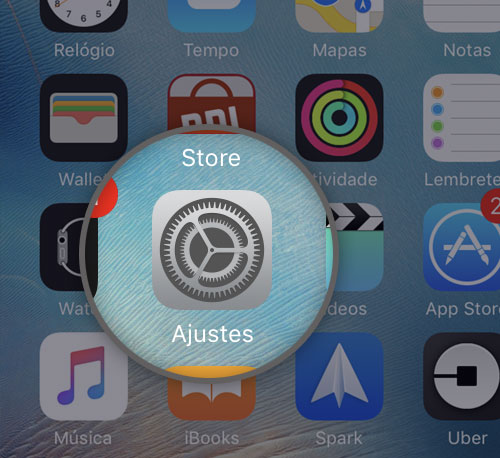
2 Vá em Geral » Desligar.